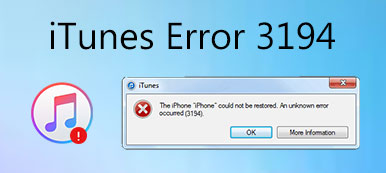エラー4013が原因でiPhoneを復元できない場合、混乱するに違いありません。それが、あなたが正しい場所にいる理由です。 iPhone エラー 4013 は、iOS デバイスでのみ発生する一般的な問題です。 これが何かを理解すると iPhoneエラー4013 意味となぜ発生するのかについては、この記事で解決策を見つけることができます。iPhone エラー 4013 を今すぐ発見するには、読み続けてください。
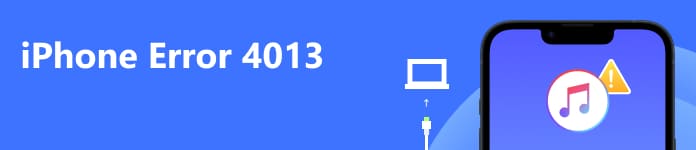
パート 1. iPhone エラー 4013 とは?
更新または復元中に iPhone が切断された場合、またはコンピュータが iPhone に復元を指示できない場合は、次のメッセージが表示されます。
iPhone [デバイス名]を復元できませんでした。 不明なエラーが発生しました(4013)。
iPhone エラー 4013 は、通常、中断された復元または更新によって引き起こされる iOS システムの問題です。 さらに、iPhone エラー 4013 は、ソフトウェアの問題とハードウェアの問題に関連している可能性があります。 しかし、iPhone エラー 4013 は複雑ではありません。この記事を読み続けて、それを解決するための 7 つの最善の方法を学ぶことができます。
パート 2. iPhone エラー 7 を修正する 4013 つの最良の方法
1. iPhoneを強制的に再起動する
復元中にiPhoneエラー4013を修正したい場合、最も簡単で最も実現可能な方法は、iPhoneを強制的に再起動することです. 操作手順は、iPhone のモデルによって異なります。 次の手順を読むことができます。
- iPhone 8以降: iPhoneの音量アップボタンを押して放します。 次に、音量ダウンボタンを押して放します。 最後にサイドボタンを長押し。 Apple ロゴが iPhone の画面に表示されます。
- iPhone 7またはiPhone 7 Plus: サイドボタンと音量ダウンボタンを長押しします。 iPhone に Apple ロゴが表示されるまで、しばらくお待ちください。
- iPhone 6以前のバージョン: サイドボタンと ホーム iPhone の画面に Apple ロゴが表示されるまで、ボタンを押し続けます。
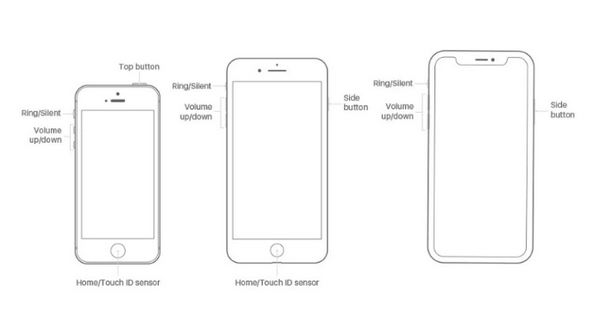
2.回復モードを使用してみてください
iPhone リカバリモードは、アップデート中の iPhone エラー 4013 にも有効です。事前に iPhone をバックアップしておくことをお勧めします。そうしないと、この iPhone 上のすべてのデータが失われます。
iPhone をアップデートしてもリカバリ モードで起動する場合は、上記の手順に従うことができます。 1. iPhoneを強制的に再起動する 初めに。
次に、USBケーブルを使用してiPhoneをコンピュータに接続します。
XNUMX 番目に、更新または復元のオプションが表示されたら、次のいずれかを選択します。 リストア 更新. 復元が完了したら、バックアップから iPhone をセットアップする必要があります。
3. iPhoneのストレージスペースを空ける
iPhoneエラー4013は、iOSシステムの更新または復元中に発生します。iPhoneに新しいアップデートを収容するのに十分なスペースがない場合、iPhoneでこの問題が発生します。十分なスペースを確保するには、手動でいくつかのアプリとデータを削除してiPhoneを手動でクリーンアップすることができます。または、次のような高度なツールを使用することもできます。 Apeaksoft iPhone消しゴム デバイスの空き容量を増やします。
 iPhone消しゴム-iPhoneを安全に消去
iPhone消しゴム-iPhoneを安全に消去
4.インターネット接続を確認します
iPhone エラー 4013 が表示された場合、それはコンピュータのネットワーク ステータスに関連している可能性があります。コンピュータのインターネットが正常に動作しているかどうかを確認する必要があります。正常に動作していない場合は、通常のネットワーク接続が復元されるまで、インターネットに再接続するか、Wi-Fi を再起動してください。また、サポートされている別のネットワークがある場合は、それを試してください。
5.iTunesを最新バージョンに更新します
iPhone エラー 4013 を修正するには、iTunes をアップデートするのも良い選択です。 iTunes を確認し、最新バージョンにアップデートしてから、試してみてください。
iTunes を開いて、 カスタマーサービス ボタンをクリックし、コンピューターの更新を確認します。 利用可能なアップデートがある場合、iTunes は自動的にアップデートします。 iTunes または iPhoneが更新プロセスで動かなくなった、あなたを助ける素晴らしいツールを探すことができます。
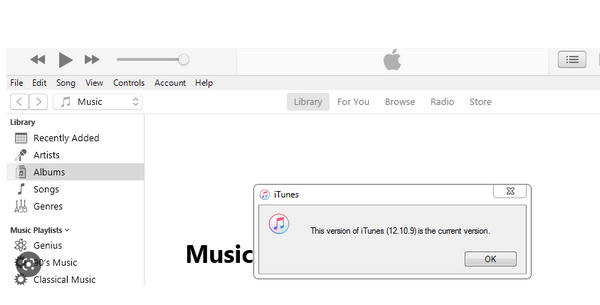
6. USB とポートを変更する
場合によっては、iPhone 4013 エラーがハードウェア、特に USB ケーブルまたはポートの障害に関連している可能性があります。 したがって、USB ケーブルとポートが正常に機能していることを確認する必要があります。
USB ケーブルを iPhone で使用することも、別のケーブルを使用することもできます。 コンピュータの別の USB ポートに切り替えることもできます。 別のコンピュータに接続してみてください。 さらに、別のコンピュータを試して iPhone を iTunes に接続することもできます。
7. iPhone エラー修正ツール
iPhone 4013 エラーについては、上記の 6 つの方法が挙げられています。 ただし、上記の方法を XNUMX つずつ試すのは時間の無駄であるだけでなく、データ損失のリスクもあります。 問題を正確に診断できれば、すぐに解決策を見つけることができます。 したがって、この高度なツールを使用して、 Apeaksoft iOSシステムの回復、これにより、iPhoneエラー4013の修復をすばやく修正し、データを安全に保つことができます.

4,000,000+ ダウンロード
Apeaksoft iOS System RecoveryでiPhoneエラー4013を修正する方法
ステップ1 iOSシステムの回復を開始します
iPhoneエラー修正プログラムを無料でダウンロードして実行します。 iPhone を USB ケーブルでコンピュータに接続します。 クリック iOS システム修復 パネルを開き、 お気軽にご連絡ください

ステップ2 無料クイックフィックスを選択
接続後、このプログラムはあなたの iPhone を検出します。 iPhoneを通常の状態に修正するには、試すことができます 無料クイックフィックス.

ステップ3 修復モードを選択します
確かに、あなたはから修復モードを選択し続けることができます スタンダードモード と アドバンストモード、無料クイックフィックスが機能しない場合。 そしてクリック 確認します 次のウィンドウに入ります。

ステップ4 iPhoneの情報を確認する
今、あなたはチェックして確認する必要があります カテゴリー, 種類 と モード iPhoneの情報です。 それらが正しくない場合は、ドロップダウン リストをクリックして正しいものを選択します。

ステップ5 ファームウェアをダウンロードする
次に、 ダウンロード ボタンをクリックして、このプログラムがサポートする iOS ファームウェアをダウンロードしてインストールします。 次に、 次へ

ステップ6 iPhone 4013エラーを修正
最後に、iPhone エラー修正プログラムは iPhone 4013 エラーを自動的に修正します。 ちょっと待ってください、このiPhoneは正常になります。

パート 3. iPhone エラー 4013 に関する FAQ
質問 1. iPhone は何回復元できますか?
iPhone を無制限にリセットできますが、工場出荷時の設定に戻すたびにすべてのデータが失われることに注意してください。
質問 2. 無効になっている iPhone を復元できますか?
iPhone が無効になっている場合は、リカバリ モード、iTunes、iCloud、および Finder を使用してロックを解除し、iPhone を消去します。 iPhone を消去した後は、iTunes または iCloud バックアップを使用して復元する必要があります。
質問 3. コンピュータなしで iPhone を復元できますか?
コンピュータにアクセスできず、iPhone が動作する場合は、コンピュータがなくても iPhone を消去および復元できます。
まとめ
この記事の情報は、最新の iOS バージョンを搭載したすべての iPhone に適用されます。
この記事を読めばわかること iPhoneの問題コード4013 復元するときと、それが起こる理由です。 また、さまざまな方法を使用して自分で修正する方法も知っています。 さあ、解決策を見つけて、それを使ってiPhoneの画面の問題を解決してみてください。 質問がある場合は、ここにコメントを残してください。